文章详情页
Win10 20H2系统日志在哪里?Win10 20H2获取日志方法
浏览:76日期:2022-11-15 18:20:10
Windows任务日志可以随时随地记录电脑的状态,当电脑出现一些异常或者错误提示时,我们可以通过查看日志来查阅查阅相关应用程序的错误BUG和运行情况,那Win10 20H2系统日志在哪里查看呢?下面我们就来看看。
操作过程:
1、首先我们打开电脑,在电脑的左下角的搜索栏搜索控制面板打开。
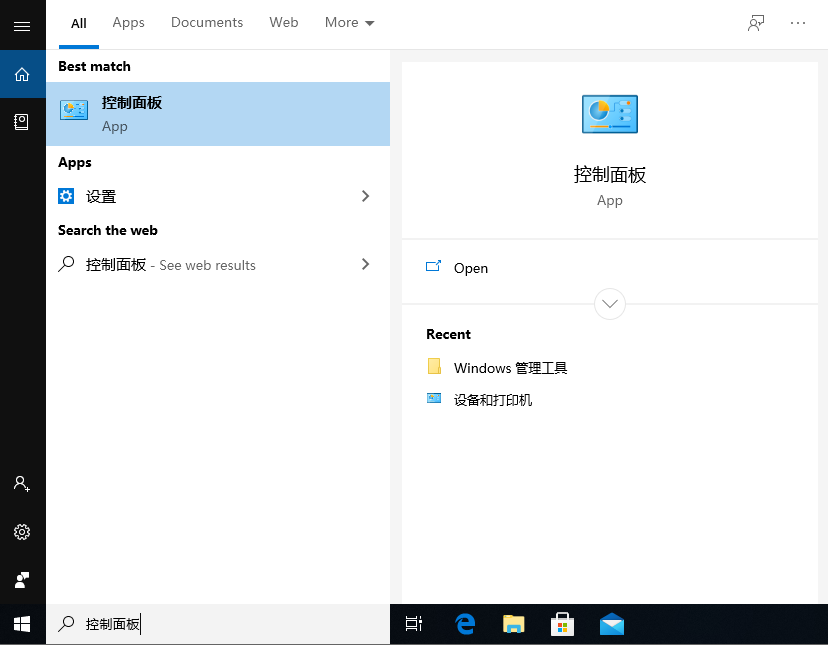
2、接下来我们将控制面板的查看方式改为大图标,找到管理工具打开。
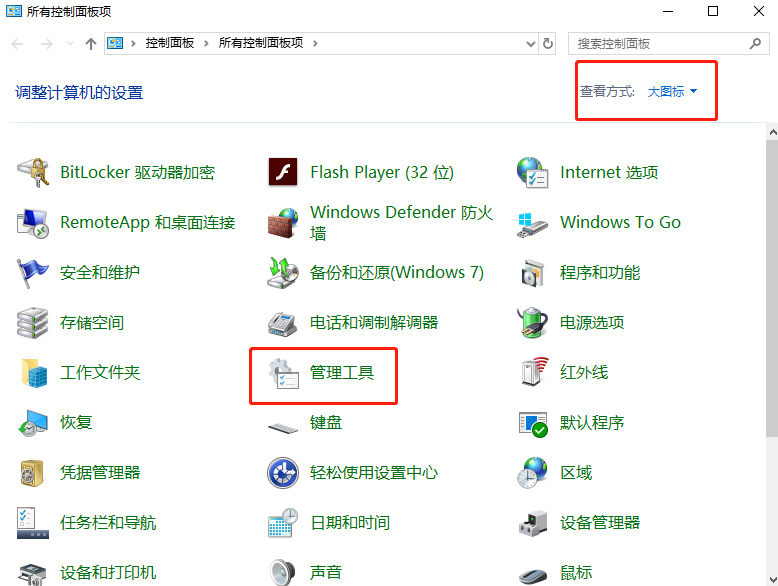
3、打开之后我们找到事件查看器打开。
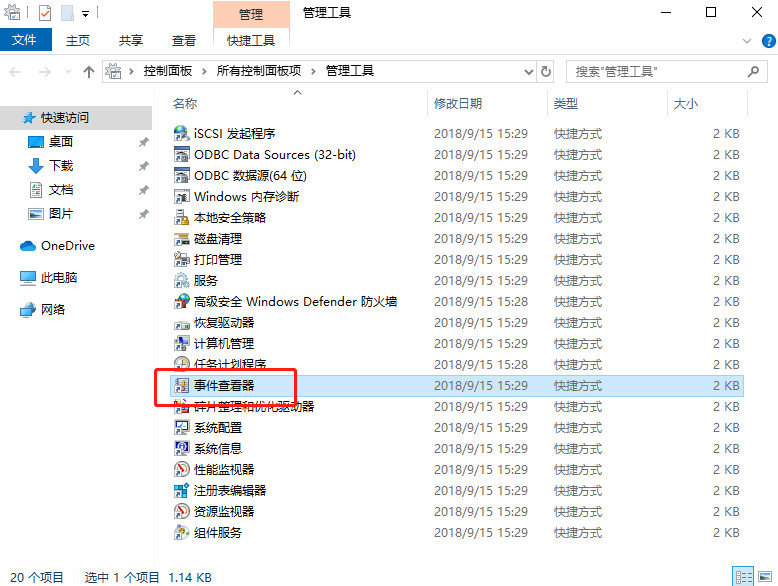
4、打开之后我们找到Windows日志打开,找到系统。
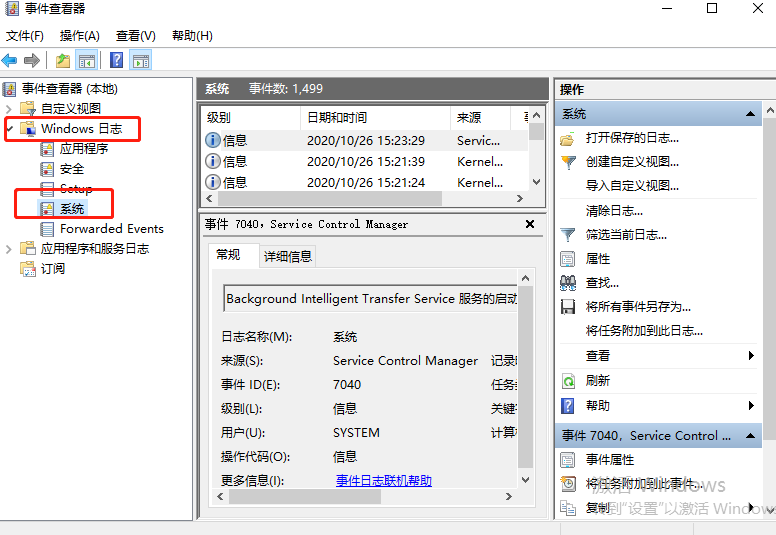
5、鼠标右键点击系统选项,找到将所有事件另存为选项打开。
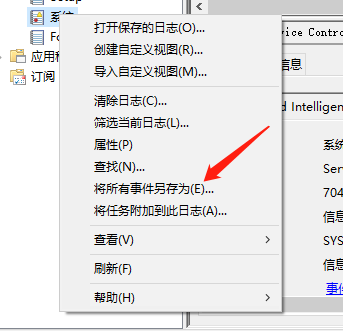
6、接下来我们在弹出的对话框命名就可以啦。
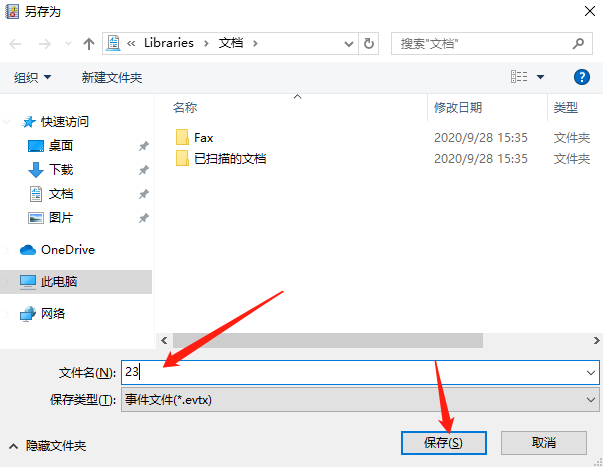
相关文章:
1. Win10系统不能调整任务栏大小怎么办?Win10系统不能调整任务栏大小的解决方法2. 苹果 macOS 13.2 开发者预览版 Beta 2 发布3. 每次重启Win7系统后打印机都显示脱机该怎么办?4. Win11分辨率调到了推荐但还是有黑边的解决方法5. 基于 Ubuntu 的 elementary OS 7 版本发布 附官方下载6. Win7纯净版没有USB驱动怎么办?Win7系统没有USB驱动解决教程7. Win7系统如何自定义修改鼠标指针样式?8. Win8系统下connectify的使用教程9. Win10系统hyper-v与vmware不兼容怎么办?10. WinXP系统提示“Windows无法配置此无线连接”怎么办?
排行榜

 网公网安备
网公网安备